Hai mai avuto una di quelle foto fantastiche che volevi condividere o caricare solo per scoprire che c’era una restrizione delle dimensioni del file? La tua grande foto era troppo grande. Fotografi professionisti e designer sanno come aggirare queste barriere, ma questo può essere un incubo per gli altri. Fortunatamente, alcuni servizi di ottimizzazione delle immagini online facili e gratuiti possono ridurre le dimensioni del file immagine senza sacrificare la qualità.
Parte del problema delle dimensioni del file è che le fotocamere digitali sui nostri telefoni stanno migliorando. Ciò significa che l’immagine può essere enorme sia in pixel che in dimensioni del file (MB). Recentemente, uno spettatore voleva caricare le sue immagini in un concorso fotografico, ma il sito ha limitato la dimensione del file a 5 MB per immagine. Voleva sapere come ridurre le dimensioni del file di foto in modo da poter inviare le sue voci.
Contenuto dell’articolo
3 Metodi per ridurre le dimensioni dell’immagine
La maggior parte dei problemi ha più soluzioni. Nel ricordare l’inchiesta del mio lettore qui ci sono tre soluzioni:
- Riduci le dimensioni dell’immagine. Ad esempio, se l’immagine originale era 4000px x 2000px è possibile ridurla a 2000px x 1000px. Probabilmente vuoi mantenere le stesse proporzioni. Molti programmi di immagine come SnagIt o Affinity possono ridefinire l’immagine in base alle percentuali o al numero di pixel.
- Ritaglio foto: funziona bene se si dispone di oggetti non rilevanti che è possibile tagliare dalla propria immagine.
- Utilizzare una routine di compressione delle immagini per rimuovere dati aggiuntivi, inclusi i dati EXIF.
Certamente, molti pacchetti software possono fare i passaggi precedenti. Tuttavia, spesso vengono con una curva di apprendimento ripida o spesa. Se si va su quella strada, preferisco di gran lunga Affinity Photo.
Tuttavia, è possibile utilizzare uno dei siti web gratuiti di compressione delle immagini. I risultati saranno un file immagine foto molto più piccolo, ma alle stesse dimensioni. Questo processo è utile anche se è necessario ridurre le dimensioni dei file di Microsoft Word.
La mia soluzione ideale
Guardando questi servizi, avevo in mente alcuni requisiti.
- Costo-Stavo cercando servizi gratuiti
- Facilità d’uso
- Privacy e proprietà
- Caratteristiche generali
- Ampia dimensione di caricamento file
- Formati di file immagine – Mi stavo concentrando su JPG
In molti casi, queste informazioni erano su il sito web. Tuttavia, ci sono stati alcuni servizi che non hanno affrontato questi problemi.
Come ho testato
Ho acquistato un’immagine stock (JPEG) che pesava a 9629KB per testare i servizi di ottimizzazione delle immagini. La mia matematica era basata sulla dimensione del file originale e sulla dimensione del file risultante. In alcuni casi, i servizi online hanno mostrato valori diversi.
Questo è anche un promemoria che non dovresti rinominare le tue immagini compresse con lo stesso nome dell’originale. Mantieni sempre le tue foto originali come potresti voler testare vari servizi. Un altro motivo è che alcuni formati di file come JPG diventano molto granulosi quando si tenta di ingrandirli.
 Pin
PinLa fotografia originale era 4500 px X 3000 px. Una volta terminato il test, ho aperto Snagit e Affinity Photo per vedere se potevo notare differenze visive tra i file. Dal mio punto di vista, le immagini originali e compresse sembravano le stesse. Non ho visto colori sbiaditi. Tutti i servizi ti hanno permesso di confrontare le immagini” prima “e” dopo”.
JPEG.IO
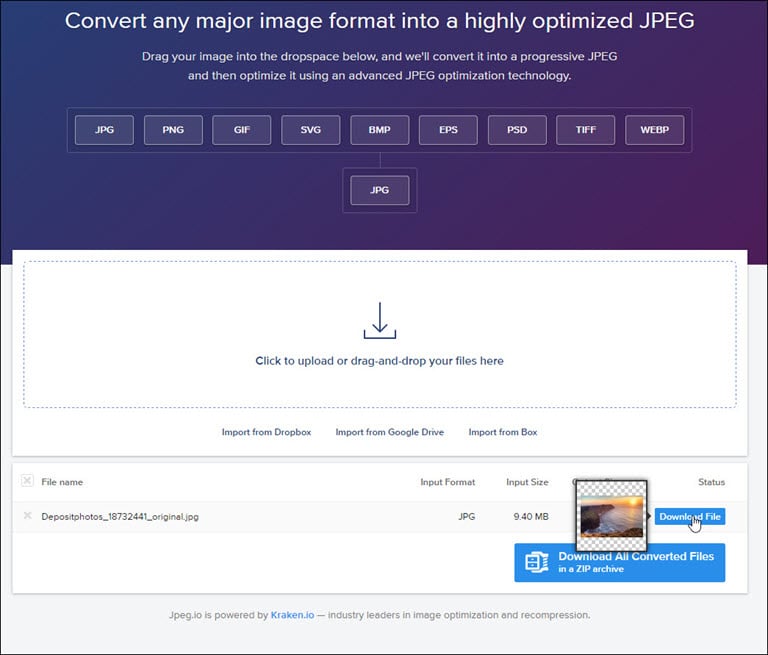 Pin
PinCosa mi è piaciuto JPEG.IO era il design semplice. Anche se mi stavo concentrando sulle immagini JPG, sono rimasto sorpreso di vedere molti formati di file immagine supportati, tra cui WebP. Ti ha anche permesso di importare immagini da servizi di archiviazione 3rd party come Dropbox, Google Drive e Box. Anche se non è possibile vedere l’immagine completa fino a quando non si scarica il file, ho potuto vedere un’immagine in miniatura quando ho librato sopra il pulsante o cliccato Download File.
Quello che non mi piaceva era che c’erano pochissime informazioni sul sito e sul servizio. Ho potuto vedere una finestra di dialogo pop-up solitario, che mi ha detto il servizio utilizzato Kraken.io tecnologia proprietaria.
Kraken.IO è ben noto per la compressione delle immagini e strumenti. Ho usato i loro servizi a pagamento in passato con grande successo per ottimizzare le immagini per questo sito web. Dalla registrazione del dominio, ho pensato che la stessa azienda potrebbe possedere JPEG.IO. Tuttavia, non ho mai ricevuto una risposta alla mia richiesta di posta elettronica.
Il servizio ha ridotto l’immagine da 9,6 mb a 3,56 mb (37% dell’originale). La versione sembrava altrettanto buono come l’originale.
Dimensione immagine finale: 3561 KB / 37% dell’originale.
OPTIMIZILLA
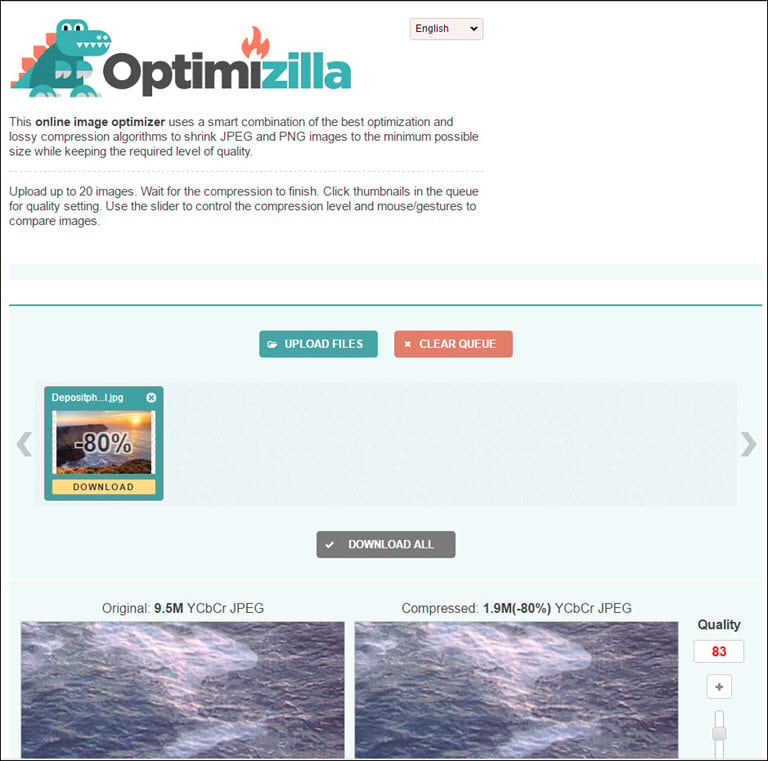 Pin
PinOptmizilla non sembrava così lucido, ma ho imparato che è ricco di funzionalità. Indicano chiaramente che i file JPG o PNG che carichi elimineranno in 1 ora. Due elementi spiccavano. Il primo è stato che offrono 14 diverse opzioni linguistiche diverse dall’inglese, che ho pensato fosse un bel tocco.
Mi hanno anche permesso di usare un cursore per regolare la qualità dell’immagine. Questo è qualcosa che potresti vedere nel software desktop. Non ho visto questa funzione offerta con le altre applicazioni web.
Gli esempi di output delle immagini prima e dopo non erano grandi come altri servizi e contengono un inserto. Sto indovinando quando viene caricata la miniatura iniziale, sta usando il centro dell’immagine. È possibile fare clic sull’immagine e individuare una parte più importante della foto per il confronto.
Il servizio ha ridotto la dimensione del file portandola al 20,1% della dimensione originale. Come con gli altri servizi, l’immagine compressa mi sembrava a posto.
Dimensione immagine finale: 1931 KB / 20% dell’originale.
COMPRESSOR.IO
 Pin
PinCompressor.IO è un progetto personale dello sviluppatore front-end Stephane Lyver e utilizza software open-source come OptiPNG,JPEGOptim, ecc. Il servizio ha fatto un lavoro impressionante alla compressione delle immagini. La foto risultante è stata ridotta al 24% della dimensione originale. Secondo il sito, è possibile ottenere una riduzione del 90% dei file. Può ottimizzare JPEG, PNG, SVG, GIF e WebP.
Il servizio consente 3 opzioni per la compressione: Lossy, Lossless e Custom. Se si esegue il drill-down nell’opzione personalizzata, vengono visualizzate opzioni aggiuntive come il ridimensionamento dell’immagine e la messa a punto della qualità dell’immagine. Tuttavia, queste opzioni non sono disponibili nella versione gratuita.
Dimensione immagine finale: 1326 KB / 13,7% dell’originale.
Squoosh
Squoosh è un nuovo giocatore sul blocco da Google Chrome Labs. Tipo Compressor.IO, include molti formati di file di immagine, compreso alcune versioni beta. È l’unico servizio che ho visto che gestisce il nuovo formato AVIF.
Come gli altri servizi, il processo inizia caricando il file. Il passaggio iniziale verrà convertito utilizzando lo stesso formato di file. Tuttavia, è possibile apportare ulteriori modifiche con altri formati di file. Usando un’opzione JPEG XL (Beta), ho potuto ottenere la migliore compressione, che era il 4% più efficiente del pass predefinito.
Ciò che è anche attraente sono le opzioni che mostrano dopo il primo passaggio. È inoltre possibile ridurre il numero di colori tramite un’opzione Riduci tavolozza e persino ridimensionare. Gli unici inconvenienti che ho visto erano che non c’era aiuto e ho riscontrato errori di elaborazione con AVIF. (Aggiornamento: 6/13/21-su un recente aggiornamento, sono stato in grado di convertire in AVIF. La dimensione dell’immagine convertita è stata ridotta a 717 kb.
Il servizio si occupa anche degli sviluppatori e consente di copiare i comandi NPX o clonare il repository da GitHub. È possibile installare installare un’applicazione desktop, se si preferisce.
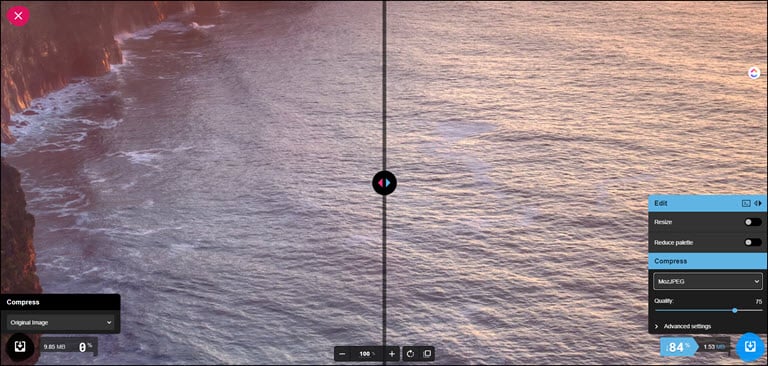 Pin
PinDimensione immagine finale: 1495 KB / 15,5% dell’originale.
Vincitori multipli
Penso che tutti questi servizi abbiano fatto ciò che hanno affermato e mi sentirei a mio agio nell’utilizzo di uno di essi. Se dovessi fornire un punto di partenza, opterei per Squoosh. Penso che fornisca la maggior parte delle opzioni, che potrebbero essere utili se hai bisogno di mettere a punto le tue impostazioni.
È anche interessante notare che quando ho condotto per la prima volta questo test di compressione delle immagini in 2017, Compressor IO è arrivato a 2,135 KB ed è ora la dimensione del file più magra.
 Pin
PinUn elemento da ricordare è che questi risultati di riduzione delle dimensioni del file possono variare in base all’immagine. Ho usato solo 1 immagine in questo test e non un set contenente diversi colori, dimensioni e risoluzioni. Come dice il proverbio, ” il tuo chilometraggio potrebbe essere diverso.”
Formati di file immagine più recenti
Mentre il .Il file di immagine JPG è onnipresente, sta invecchiando e le aziende stanno cercando di migliorarlo. Se si sguardo alla schermata qui sopra, si può vedere il .Il formato AVIF ha ridotto di più le dimensioni del file immagine. Tuttavia, troppo pochi browser o programmi software lo supportano in questo momento. È possibile utilizzare servizi come CanIUse.com per vedere quali browser lo supportano.
Mentre il formato AVIF è ancora un modo fuori, il formato WebP è una buona opzione. Non mi sono concentrato su di esso perché uno dei requisiti del mio lettore affermava che il file doveva essere un JPG. Il formato WebP viene utilizzato in tutto il web. Infatti, se il tuo browser supporta il formato di file, Cloudflare potrebbe servirti questo formato di file. Non è efficiente come AVIF, ma è ben supportato tranne che per le versioni precedenti di Safari. Vale la pena dare un’occhiata.
- Come avvolgere il testo attorno a un’immagine in Word
- Come aggiungere una filigrana in Word
- Come specchiare il testo in Word
- Come convertire Word in HTML